Shortcut là gì? Việc truy cập vào ứng dụng hay thư mục sẽ trở nên dễ dàng hơn và thuận tiện hơn khi sử dụng Shortcut. Tuy nhiên nhiều người chưa thực sự hiểu Shortcut nghĩa là gì cũng như cách tạo Shortcut đơn giản. Để tìm hiểu chi tiết hơn về Shortcut mời bạn đọc cùng tham khảo bài viết sau đây.
Shortcut là gì?
Shortcut là thuật ngữ được dùng để chỉ đến việc tạo ra đường tắt hoặc ứng dụng nhanh để thực hiện một tác vụ cụ thể trên máy tính hoặc thiết bị di động. Lối tắt thường được tạo ra để giúp người dùng tiết kiệm thời gian, truy cập nhanh vào các chức năng hay ứng dụng mà họ sử dụng thường xuyên.

Theo Wikipedia, Shortcut được định nghĩa như sau: “In computing, a file shortcut is a handle in a user interface that allows the user to find a file or resource located in a different directory or folder from the place where the shortcut is located. Similarly, an Internet shortcut allows the user to open a page, file or resource located at a remote Internet location or Web site….”
(Tạm dịch: Trong điện toán, lối tắt tệp là một điều khiển trong giao diện người dùng cho phép người dùng tìm tệp hoặc tài nguyên nằm trong một thư mục hoặc thư mục khác với nơi đặt lối tắt. Tương tự, lối tắt Internet cho phép người dùng mở một trang, tệp hoặc tài nguyên được đặt tại một vị trí Internet hoặc trang Web từ xa.)
Ý nghĩa của Shortcut trong máy tính là gì?
Việc sử dụng Shortcut giúp tối ưu hóa các thao tác trên máy tính. Bên cạnh đó lối tắt Shortcut còn mang lại nhiều lợi ích như:

- Shortcut giúp người dùng thực hiện các tác vụ nhanh chóng và dễ dàng hơn. Thay vì mất nhiều thời gian tìm kiếm trong menu, bạn chỉ cần nhấn phím tắt hoặc click chuột và tác vụ sẽ được thực hiện ngay lập tức.
- Tận dụng Shortcut giúp giảm thao tác trong quá trình sử dụng máy tính laptop, PC windows. Việc không phải di chuyển chuột nhiều hoặc thực hiện nhiều bước chi tiết sẽ giúp bạn tập trung hơn vào công việc chính.
- Nếu bạn quen thuộc và sử dụng shortcut thường xuyên, chúng sẽ trở thành một phần của quy trình làm việc của bạn và giúp bạn làm việc một cách tự nhiên và dễ dàng hơn.
- Với việc sử dụng Shortcut, bạn có thể tăng tốc độ làm việc và tập trung vào những tác vụ quan trọng hơn. Điều này giúp bạn hoàn thành công việc nhanh hơn và có thể làm nhiều việc hơn trong thời gian ngắn.
#3 cách khởi tạo Shortcut trong Windows
Như các bạn đã biết Shortcuts là gì chính là cách tạo biểu tượng để truy cập nhanh vào một file hay thư mục của hệ điều hành. Ở phần này, chúng tôi sẽ hướng dẫn các bạn cách khởi tạo và cá nhân hoá Shortcut trong Windows.
Tạo Shortcut trên màn hình Desktop qua Send to
Màn hình desktop là khu vực thường xuyên được sử dụng trên máy tính. Những phần mềm đã được cài đặt trên PC/ Laptop sẽ tự động tạo ra màn hình hiển thị. Do đó rất ít người biết rằng Shortcut đã được tạo ra. Nếu như bạn đang có một phần mềm hay ứng dụng nào đó mà muốn “show” ra ngoài màn hình máy tính.
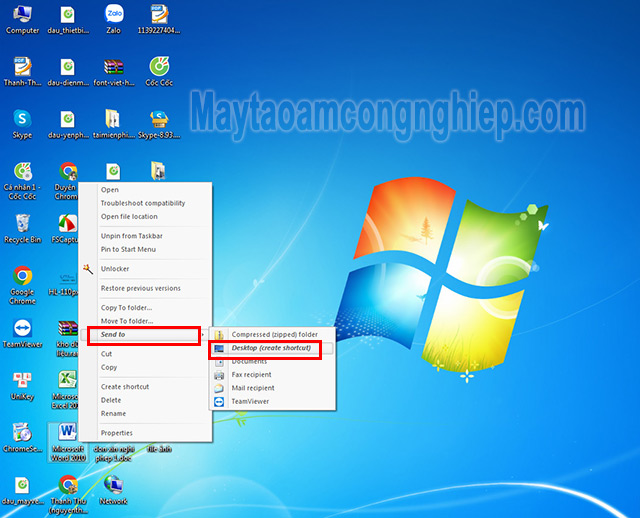
- Bước 1: Nhấn chuột phải vào phần mềm, ứng dụng trên máy tính Windows để tạo Shortcut rồi nhấn chọn Send To.
- Bước 2: Click chọn Desktop (Create Shortcut), ngay lập tức Shortcut trên màn hình Desktop Windows sẽ được tiến hành thành công.
Dùng đường dẫn tạo Shortcut cho tệp tin/ Website
Với Shortcut, người dùng dễ dàng tạo ra một tệp tin ở ngay trong menu Programs hoặc trên các trình duyệt Website. Cách đơn giản nhất để tạo Shortcut là click chuột phải ở một khu vực trống trên màn hình Desktop.
- Bước 1: Click chuột phải vào một Folder bất kỳ mà bạn muốn tạo, sau đó chọn New => nhấn chọn Shortcut.
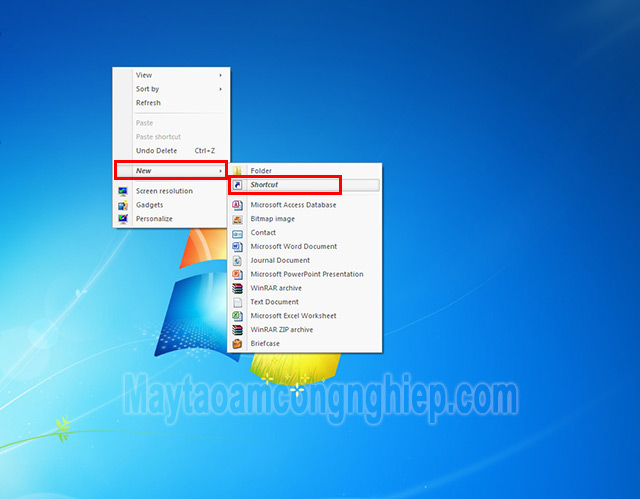
- Bước 2: Lúc này bảng Create Shortcut sẽ xuất hiện, các bạn lựa chọn các tệp tin trên máy tính Windows từ lệnh Browse có đuôi là “.exe” hoặc một trình duyệt Web nào đó. Nhấn Browse và chọn đến file, folder muốn tạo Shortcut rồi nhấn OK.
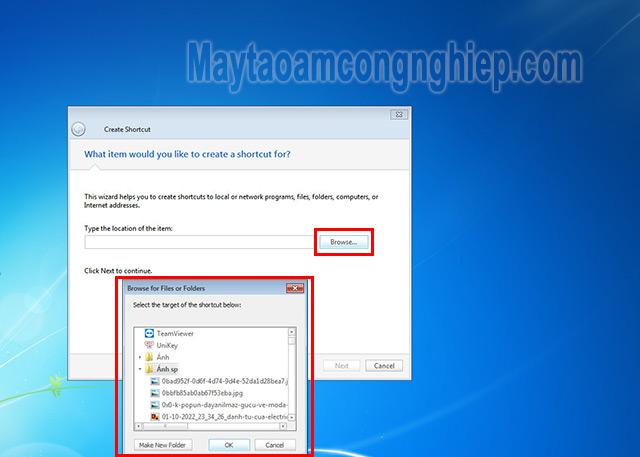
Cách tạo Shortcut cho tệp tài liệu, thư mục
Shortcut là gì có thể dễ dàng tạo thành các tệp tài liệu (Documents) hay các thư mục (Folders) và thậm chí là cả ổ cứng.
- Tạo Shortcut cho một tài liệu/ thư mục: Nhấn vào New => Shortcut => nhấn chuột vào chúng. Giữ phím ALT và kéo chúng tới vị trí mà bạn muốn tạo Shortcut. Cuối cùng là thả chuột và phím ALT để tạo Shortcut.
- Tạo Shortcut cho ổ cứng: Nhấn vào My Computer (windows 7)/ This PC (windows 8/ 10). Sau đó, bạn giữ phím ALT đồng thời kéo biểu tượng của ổ đĩa đang muốn tạo Shortcut vào nơi bạn mong muốn.
Hướng dẫn chọn biểu tượng cho Shortcut
Tùy vào lựa chọn và nhu cầu sử dụng của cá nhân mà người dùng có thể copy, cut, paste hay di chuyển, xóa Shortcut mà mình đã tạo và đặt vào bất cứ thư mục nào. Sau khi đã tạo Shortcut thành công theo các cách trên, người dùng cũng có thể lựa chọn các phím tắt này biểu tượng phù hợp theo các bước sau:
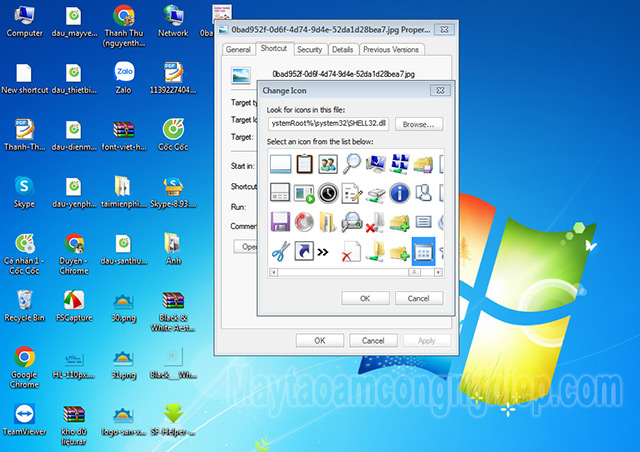
- Bước 1: Click chuột phải vào Shortcut bạn vừa tạo và chọn Properties.
- Bước 2: Sau khi hộp thoại Properties xuất hiện, nhấn chọn Change icon.
- Bước 3: Lúc này sẽ rất nhiều biểu tượng sẽ hiện ra, bạn chỉ cần chọn biểu tượng phù hợp nhất với Shortcut của mình, rồi nhấn vào Apply.
Một số câu hỏi về Shortcut thường gặp
Ở phần trên chúng tôi đã cung cấp đến bạn đọc những thông tin về đường tắt Shortcut là gì. Trong phần cuối cùng của bài viết, chúng tôi sẽ giải đáp một số thắc mắc người dùng thường gặp nhé.
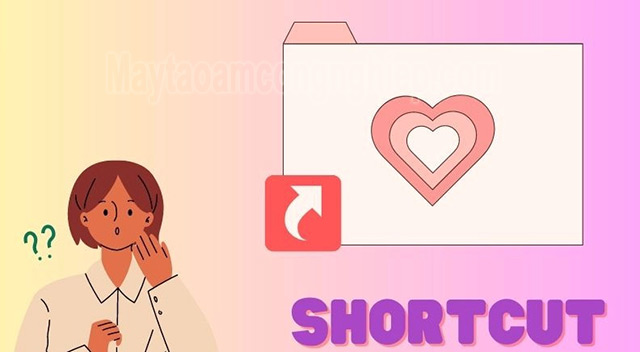
Tìm tệp tin gốc cho lối tắt Shortcut như thế nào?
Khi bạn muốn tìm tệp tin gốc của một Shortcut nào đó, hãy tìm tệp cú pháp “teptin.exe” trong thanh tìm kiếm Windows. Ví dụ: Bạn muốn tìm tệp tin gốc của Spotify, hãy gõ “Spotify.exe” trong thanh tìm kiếm.
Xóa Shortcut có ảnh hưởng chương trình của ứng dụng không?
Khi xóa lỗi tắt Shortcut, chương trình gốc của ứng dụng sẽ không bị ảnh hưởng gì hết. Bởi lẽ, Shortcut chỉ là “đường tắt” phục vụ người dùng tìm đến chương trình, ứng dụng nhanh hơn. Chính vì thế bạn hoàn toàn có thể yên tâm khi lỡ tay xóa Shortcut.
Qua những chia sẻ trên đây, chắc hẳn các bạn đã biết Shortcut là gì và những thủ thuật tạo Shortcut. Hy vọng rằng bài viết này đã mang đến cho bạn đọc những thông tin công nghệ hữu ích nhất.
>>>> Xem thêm bài viết: Sẽ Gầy Nghĩa Là Gì? Lý Do Tiếng Lóng Này Phủ Sóng Mạng Xã Hội





